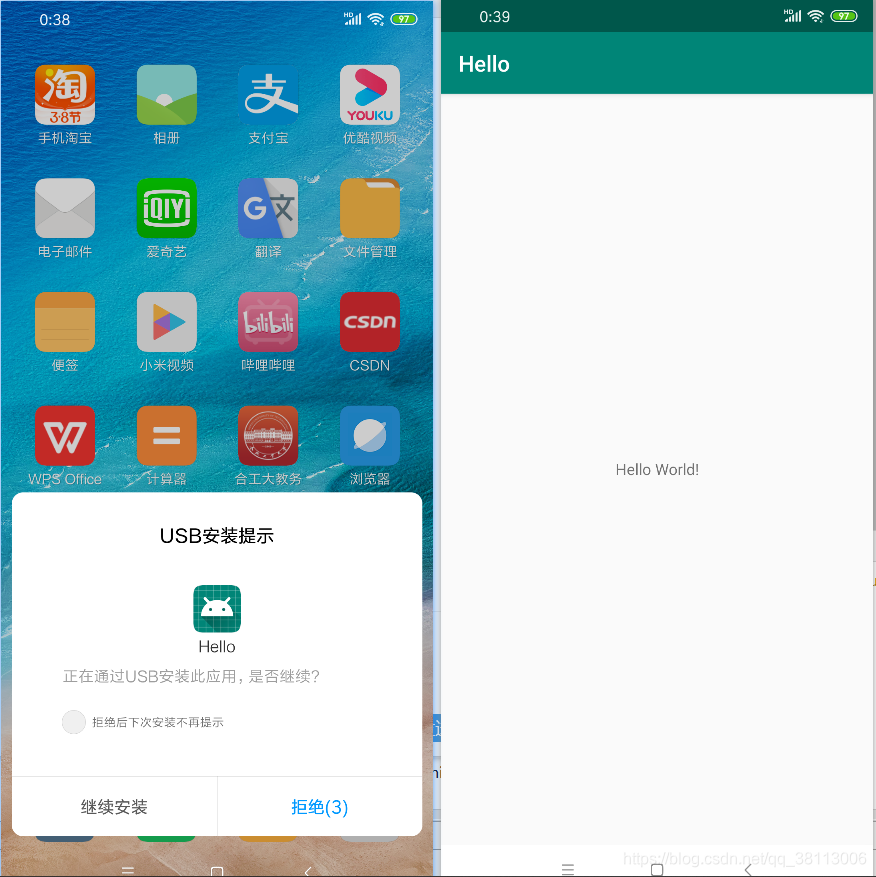Day1、新建工程
软件安装可以参考Android第一天 安装Android Studio 3.5
一、打开Android Studio,新建工程
(Android Studio版本:Version 3.5.1)
1、打开Android Studio
双击Android Studio,到达欢迎界面,欢迎界面左侧是之前的一些工程,可以直接点击打开,右侧则是一些操作,我们点击【Start a new Android Studio project】来新建一个工程。
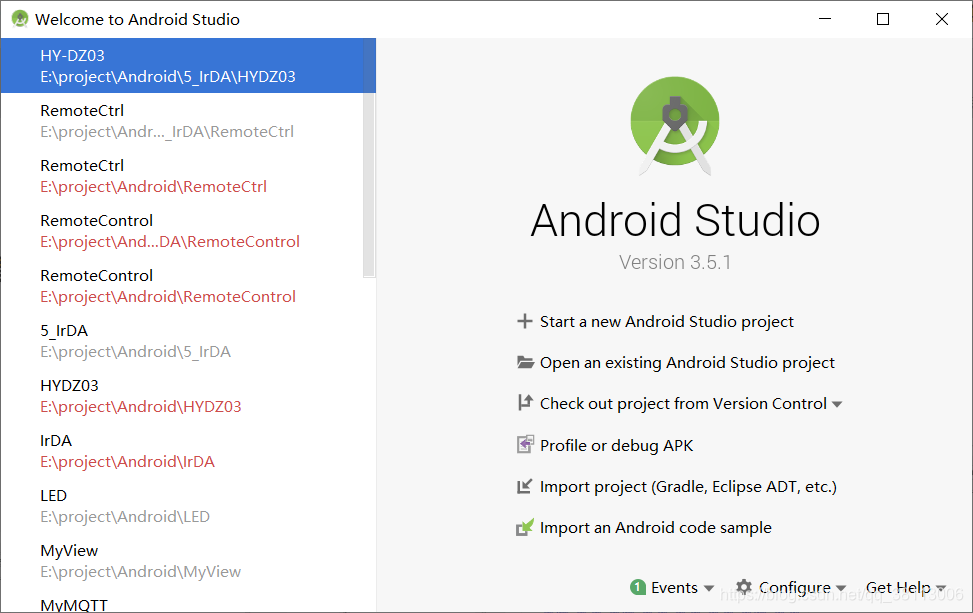
也有可能是上次关闭的工程界面:

我们可以打开【File】->【Settings…】页面进行设置:
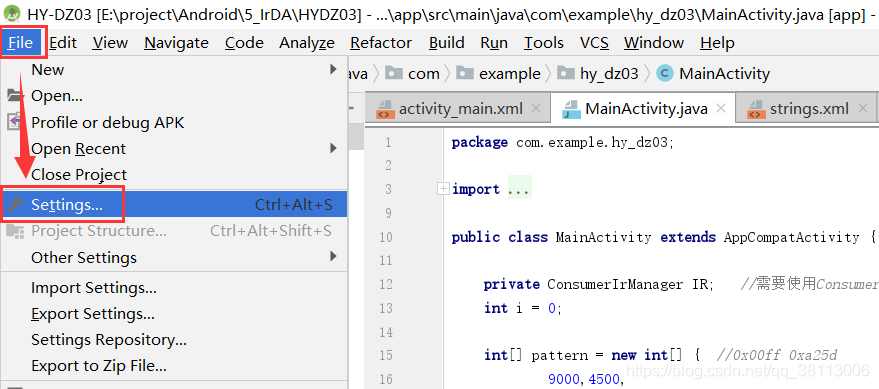
选中【Appearance & Behavior】->【System Settings】选项卡,可以看到有【Reopen last project on startup】选项,点击取消,就可以在打开Android Studio 时进入欢迎界面,点击选中,在打开Android Studio 时就会进入上一次的工程界面。
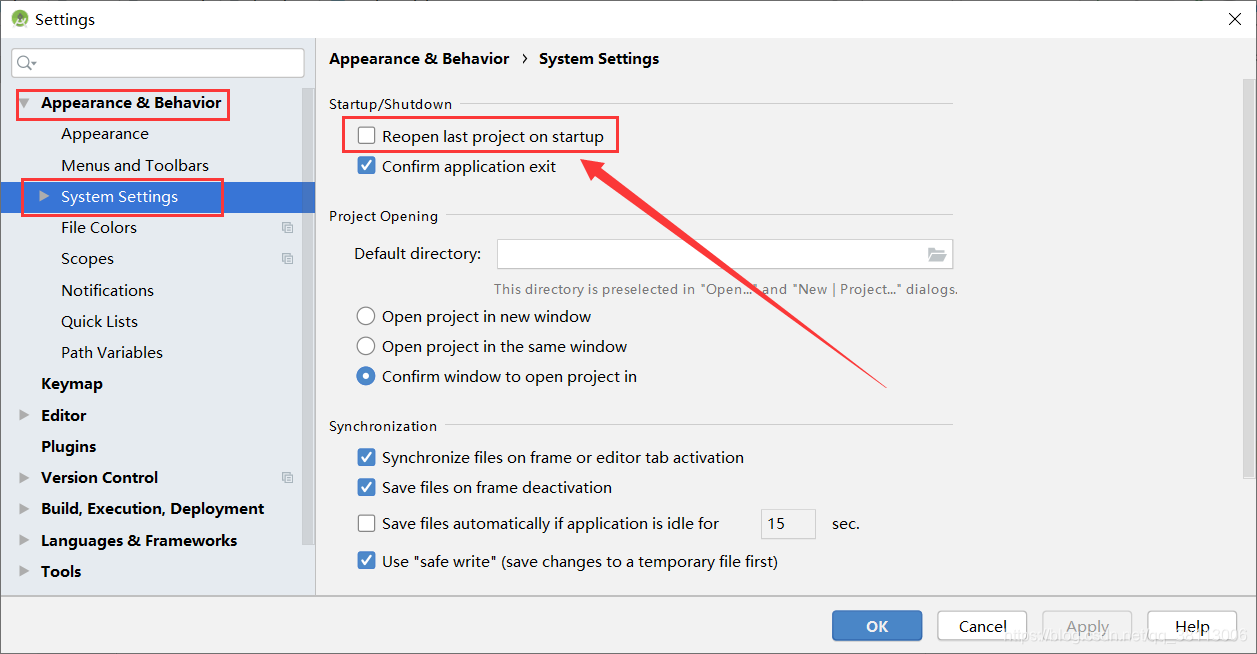
当然,也可以点击【File】->【Close Project】来回到欢迎界面。
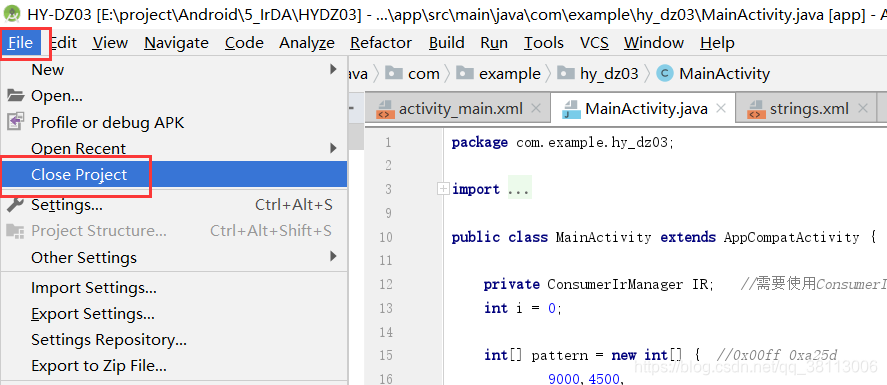
然后我们就可以点击【Start a new Android Studio project】来新建一个工程了。
2、新建工程
新建工程界面:
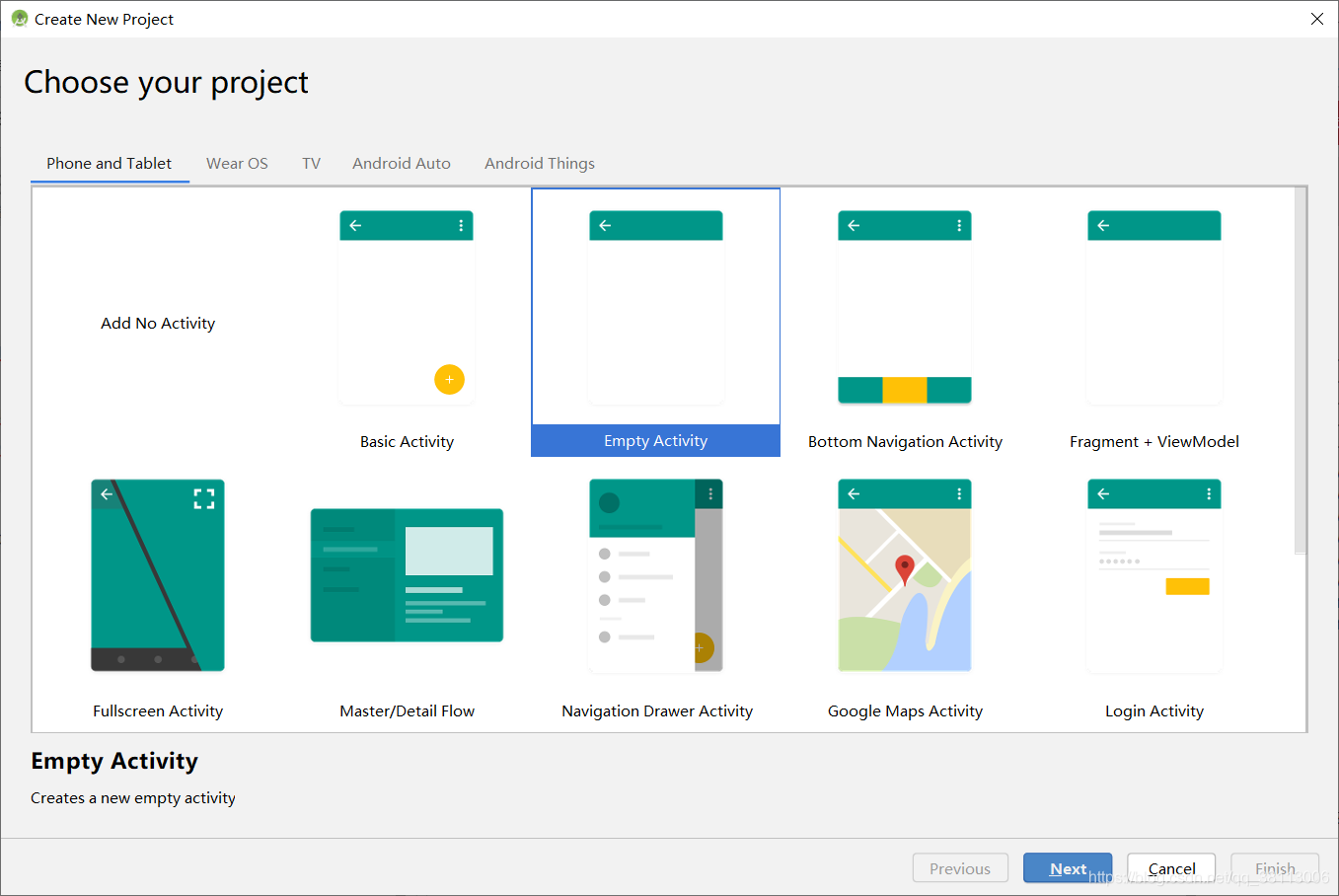
我们选中【Empty Activity】新建一个空白工程,点击【Next】,进入配置页面:
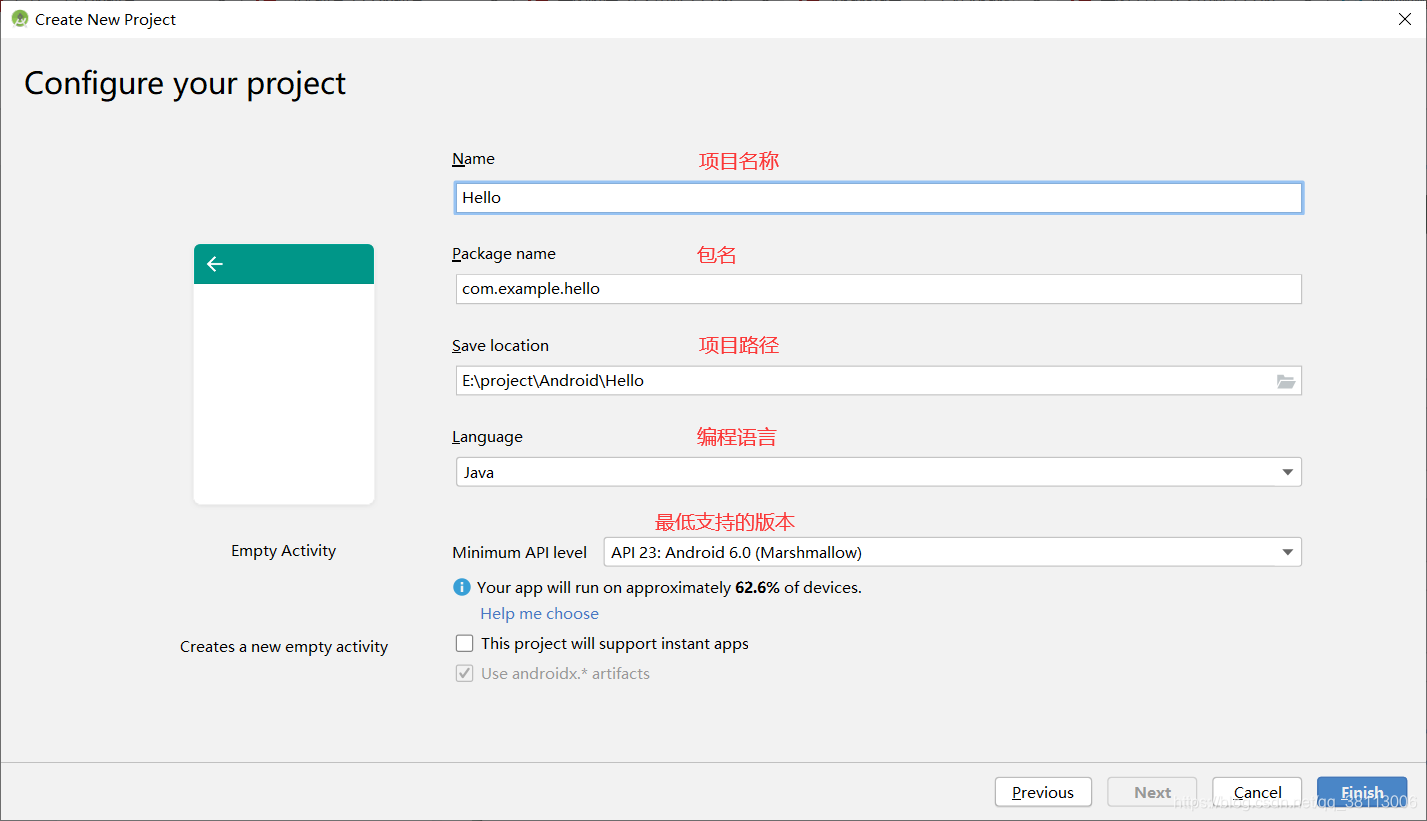
我们对工程进行配置,注意,包名最好唯一,因为APP在安装到手机上时,不能和其他APP起冲突。配置好后,点击【Finish】,这样一个工程就新建好了:
二、配置手机
1、我们需要打开手机的开发者模式,以便于我们在手机上调试程序。
这里以我的MI8SE手机为例,一般是要找到手机的版本号选项。
打开【设置】,选择【我的设备】->【全部参数】即可看到【MIUI版本】:
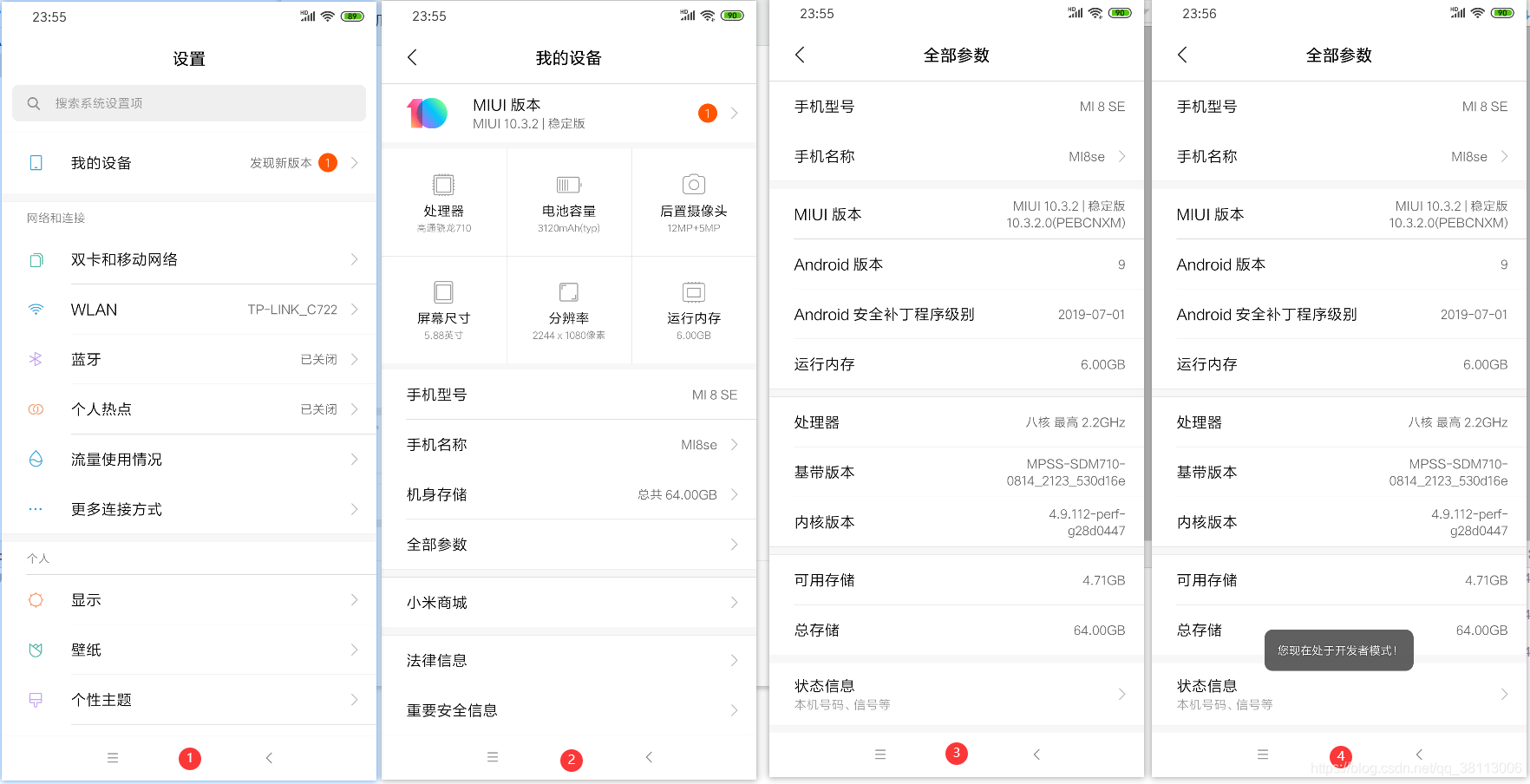
然后连续点击【MIUI版本】,直到看到:【您已处于开发者模式!】
2、开启USB调试
打开【更多设置】->【开发者选项】,然后开启USB调试:
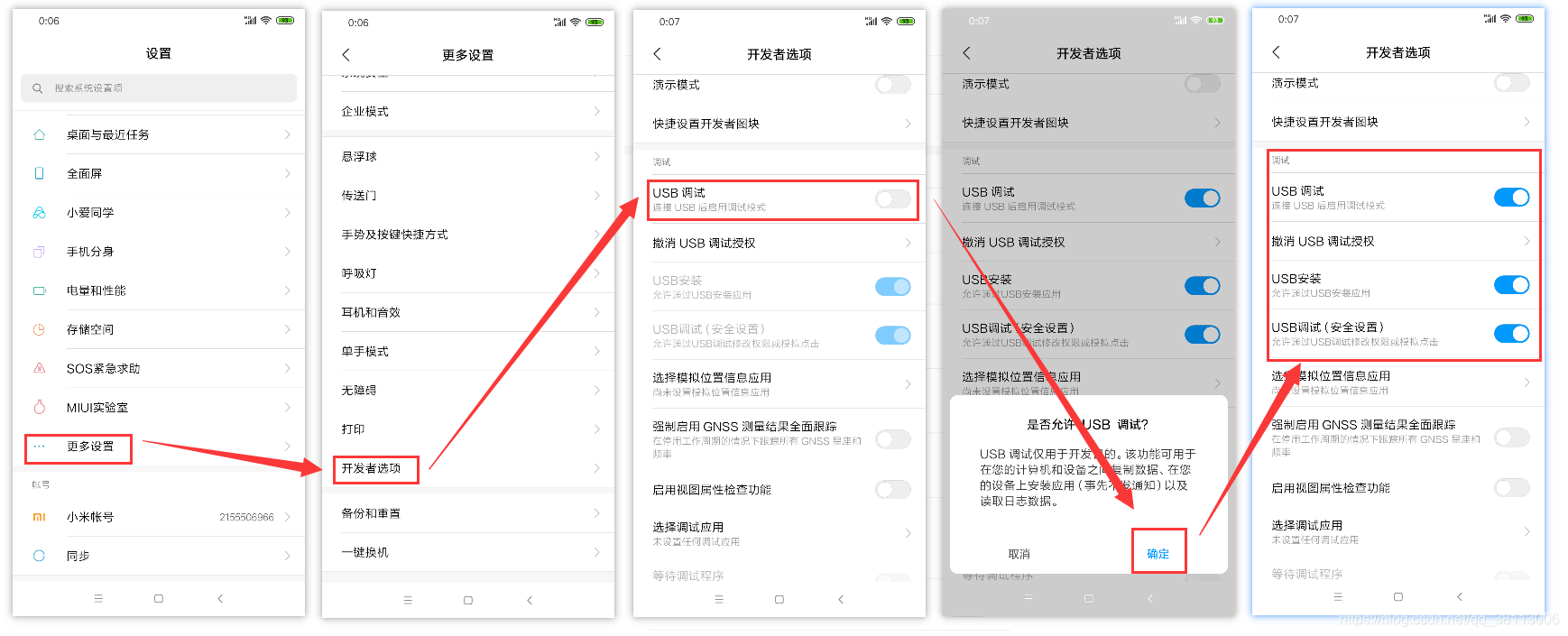
三、程序运行
打开开发者模式和USB调试后,用数据线将手机连接到电脑,可以在Android Studio上看到手机的存在:
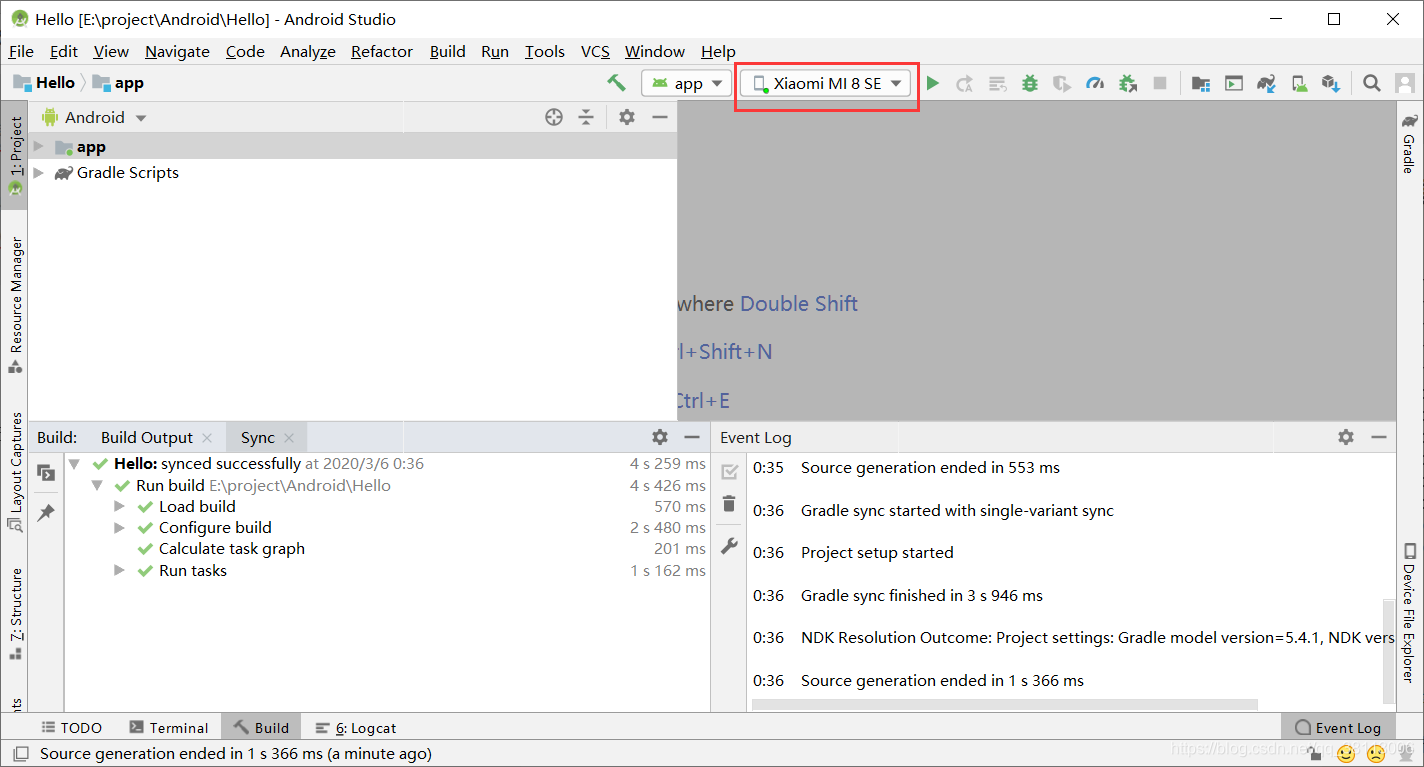
然后我们点击运行APP
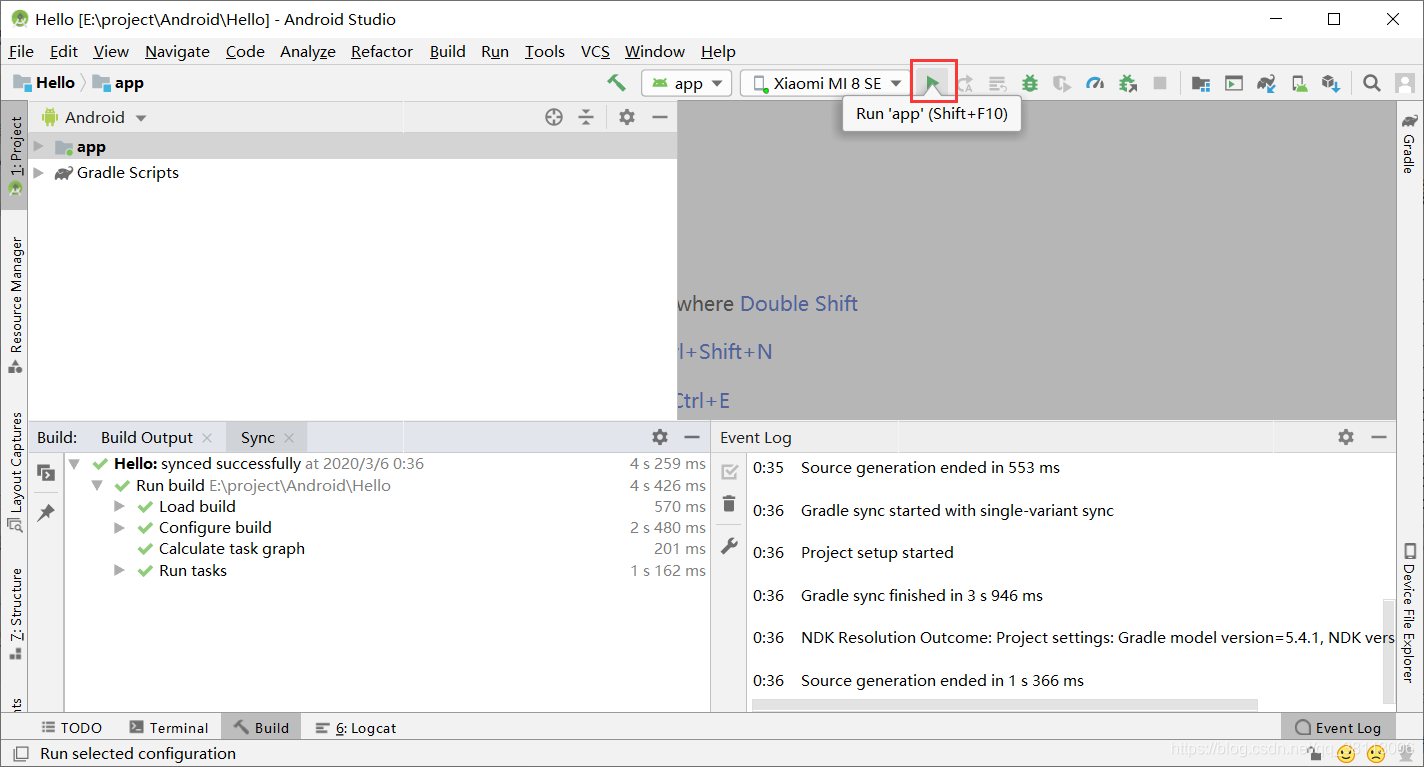
就可以在手机上看到APP的安装和运行了: